Découvrez les nouveautés et les améliorations de ArcGIS AllSource 1.4.
Prise en main
- Vous pouvez créer des ensembles de fenêtres personnalisés pour ouvrir une série spécifique de fenêtres d’application. Reportez-vous à la rubrique Ensembles de fenêtres dans la section Présentation rapide.
- Les bulles de notification restent à l’écran si votre ordinateur est inactif. Vous pouvez définir les options de l’interface utilisateur de sorte à émettre un son lorsqu’une bulle de notification apparaît.
Analyse et géotraitement
Généralités
- Les outils de géotraitement disposent d’un bouton permettant de définir l’espace de travail des données en sortie en mémoire. Reportez-vous au bouton Memory Workspace (Espace de travail en mémoire) des outils de géotraitement dans la section Présentation rapide.
- De nombreux outils de géotraitement proposent des options de remplacement si le jeu de données en sortie spécifié existe déjà.
- Une boîte de dialogue d’avertissement apparaît lorsque vous ouvrez une boîte à outils Python personnalisée. Les administrateurs système qui gèrent les paramètres des applications peuvent utiliser le paramètre BlockNonSystemPythonToolbox pour supprimer cet avertissement.

Cliquez sur Yes (Oui) pour exécuter le code de la boîte à outils et charger la liste des outils et propriétés de boîte à outils.
Diagrammes
- Vous pouvez personnaliser la taille et la forme des symboles ponctuels des nuages de points, diagrammes linéaires et diagrammes combinés dans l’onglet Series (Série) de la fenêtre Chart Properties (Propriétés du diagramme).

- Deux nouveaux types de guide sont disponibles dans l’onglet Guides de la fenêtre Chart Properties (Propriétés du diagramme). Les guides dynamiques vous permettent de définir des guides linéaires en fonction des statistiques des champs. Les guides polylignes vous permettent de définir des guides en fonction d’une liste personnalisée de coordonnées x,y représentées comme sommets d’une ligne.
- Vous pouvez explorer la significance des relations bivariées en affichant les indicateurs de valeur p dans les nuages de points et les matrices de nuages de points.
- Les nuages de points de grille à plusieurs séries peuvent afficher le coefficient de corrélation de Pearson ou le R-carré. Les diagrammes miniatures peuvent également être triés en fonction de ces statistiques.
- Si une couche en entrée contient une clause spatiale sur un ensemble de définition, les diagrammes la respectent.
ModelBuilder
- Lors de l’exécution d’un modèle, une fenêtre de progression affiche une barre d’état avec différentes couleurs et différents symboles en fonction du résultat. Des détails sont fournis dans les onglets Information (Informations), Warning (Avertissement) et Error (Erreur).

- La recherche sémantique est prise en charge dans ModelBuilder.
- Les suggestions d’outil vous permettent de développer et d’optimiser un modèle en recommandant des outils à ajouter au processus d’analyse. Vous pouvez accéder aux suggestions d’outil à l’aide du bouton Suggest Tool (Suggérer un outil)
 de l’onglet de ruban ModelBuilder ou de l’option Suggest Next Tools (Suggérer les outils suivants) du menu contextuel sur un nœud en sortie d’outil.
de l’onglet de ruban ModelBuilder ou de l’option Suggest Next Tools (Suggérer les outils suivants) du menu contextuel sur un nœud en sortie d’outil.
Fonctions raster
Nouvelles fonctions raster :
- Label Bad Bands (Étiqueter les bandes incorrectes) : spécifie, à l’aide de plages ou de listes, un ensemble de bandes à étiqueter comme incorrectes.
- Mosaic Rasters By Band Indices (Mosaïquer des rasters par indices de canaux) : permet de mosaïquer les pixels qui se chevauchent dans un ensemble d’images en fonction des critères définis par leurs indices de canaux.
- Subset Bands (Subdiviser les canaux) : permet d’extraire un sous-ensemble de canaux à l’aide de plages ou de listes.
Outils de géotraitement
Boîte à outils Gestion des données
Jeu d’outils Règles attributaires
Nouveaux outils :
- Generate Update Related Attribute Rule (Générer une règle Mettre à jour les éléments associés) : génère une règle attributaire qui met à jour les enregistrements associés dans les autres classes lorsqu’une table en entrée est mise à jour.
Jeu d’outils Champs
Nouveaux outils :
- Migrate Text Field (Migrer les champs de texte) : migre les champs de texte éligibles d’une table Oracle du format Unicode dans un autre format.
Outils améliorés :
- Calculate Field (Calculer un champ) : plusieurs améliorations ont été apportées aux paramètres et à la prise en charge des expressions. Reportez-vous à la rubrique Calculer un champ de la section Présentation rapide.
- Convert Time Zone (Changer de fuseau horaire) : les performances d’exécution ont été améliorées pour les jeux de données volumineux.
Jeu d’outils Général
Nouveaux outils :
- Create AI Service Connection File (Créer un fichier de connexion au service IA) : crée un fichier de connexion pour les services IA hébergés dans ArcGIS AllSource.
- Disable Last Edit Time (Désactiver la propriété de date/heure de dernière modification) : désactive la propriété de date/heure de dernière modification sur un jeu de données de géodatabase d’entreprise.
- Enable Last Edit Time (Activer la propriété de date/heure de dernière modification) : active la propriété de date/heure de dernière modification sur un jeu de données de géodatabase d’entreprise.
Outils améliorés :
- Append (Ajouter) : le paramètre Optimize performance for feature services (Optimiser les performances de services d’entités) améliore les performances si le jeu de données cible est un services d’entités pris en charge. Si ce paramètre est utilisé, vous devez respecter les conditions suivantes :
- Les ID globaux des services d’entités sont conservés si le paramètre Matching Fields for Update (Champs d’appariement pour la mise à jour) est utilisé.
- Les services d’entités de branche versionnée sont pris en charge.
- Delete Identical (Supprimer l’élément identique) : le paramètre Output Duplicate IDs Mapping Table (Générer la table d’appariement des ID en double) génère une table en sortie avec une liste des enregistrements en double et l’enregistrement représentatif qui reste une fois que les doublons ont été supprimés.
- Upload File To Portal (Charger un fichier sur le portail) : prend en charge le chargement des fichiers de présentation (.prsx) dans ArcGIS Online et ArcGIS Enterprise 11.5 ou une version ultérieure.
Jeu d’outils Indexes (Index)
Nouveaux outils :
- Add Full-Text Index (Ajouter un index en texte intégral) : ajoute un index en texte intégral sur les champs de texte spécifiés pour prendre en charge la recherche en fonction d’une ou de plusieurs colonnes.
Jeu d’outils Jeu de données LAS
Nouveaux outils :
- Project LAS (Projeter un LAS) : projette des fichiers .las ou .zlas d’un système de coordonnées sur un autre.
Jeu d'outils Projections et Transformations
Outils améliorés :
- Create Custom Geographic Transformation (Créer une transformation géographique personnalisée) : vous pouvez utiliser le bouton Browse (Parcourir)
 pour spécifier le nom du fichier de transformation.
pour spécifier le nom du fichier de transformation. - Create Custom Vertical Transformation (Créer une transformation verticale personnalisée) : le paramètre Vertical Transformation Method (Méthode de transformation verticale) inclut deux nouveaux types d’interpolation : Bicubic Natural Spline 4x4 (Spline naturelle bicubique 4 x 4) et Bicubic Natural Spline 6x6 (Spline naturelle bicubique 6 x 6).
Jeu d’outils Raster
Outils améliorés :
- Copy Raster (Copier un raster) : prend en charge les formats AVIG, JPEGXL et WEBP.
- Interpolate From Point Cloud (Interpoler à partir d’un nuage de points) : prend en charge les jeux de données LAS.
Jeu d'outils Rapports
Nouveaux outils :
- Export Report To Excel (Exporter le rapport vers Excel) : exporte un rapport ou un fichier de rapport ArcGIS AllSource vers un fichier Microsoft Excel (.xlsx).
Jeu d'outils Table
Outils améliorés :
- Transpose Fields (Transposer des champs) : le paramètre Fields To Transpose (Champs à transposer) prend en charge les types de fichier Date Only (Date uniquement), Time Only (Heure uniquement), Date (high precision) (Date [haute précision]) et Timestamp Offset (Décalage de l’horodatage).
Jeu d'outils Versions
Nouveaux outils :
- Prune Branch History (Nettoyer l’historique des données en branche) : supprime les enregistrements d’archive retirés des jeux de données de versionnement de branche. Reportez-vous à la rubrique Nettoyer l’historique des données en branche de la section Présentation rapide.
Boîte à outils de serveur
Outils améliorés
- Export Map Server Cache (Exporter un cache de serveur de carte) : le paramètre Ready To Serve Format (Format prêt à l’emploi) génère du contenu en cache à l’aide de la spécification de paquetage de tuiles ouverte.
- Import Map Server Cache (Importer un cache de serveur de carte) : il est possible d’importer un jeu de données raster en cache dans un format prêt à l’emploi.
- Upload Service Definition (Télécharger la définition du service) : le paramètre Output Item IDs (ID d’élément en sortie) permet de spécifier les ID d’élément des couches Web en sortie préparées dans la définition de service en entrée.
Boîte à outils Spatial Analyst
- Une nouvelle rubrique d’aide fournit des informations supplémentaires sur le fonctionnement de l’outil Geomorphon Landforms (Reliefs de type Géomorphon).
Nouveaux outils
- Multiscale Surface Deviation (Écart de surface multiéchelle) : calcule l’écart maximal de la moyenne sur une plage d’échelles spatiales.
Outils améliorés
- Create Accuracy Assessment Points (Créer des points d’évaluation de la précision) : le paramètre Minimum Point Distance (Distance minimale entre les points) définit la distance minimale entre les points de référence.
- Distance Accumulation (Accumulation de distance) et Distance Allocation (Allocation de distance) : les performances ont été améliorées lors de l’utilisation du paramètre Vertical Factor Raster (Raster de facteur vertical) ou Horizontal Factor Raster (Raster de facteur horizontal).
- Zonal Statistics (Statistiques zonales) et Zonal Statistics as Table (Statistiques zonales [table]) : la taille de cellule du raster de valeur est appliquée à une entrée de zone de raster par défault, conformément au comportement de l’entrée de zone d’entité dans une version antérieure. Cette mise à jour améliore la précision de l’analyse car le raster de valeur est le raster principal qui influence les résultats en sortie. Pour modifier le comportement par défaut, utilisez l’environnement Cell Size (Taille de cellule) pour spécifier un nombre, un jeu de données raster ou l’option Maximum of Inputs (Nombre maximal d’entrées) ou Minimum of Inputs (Nombre minimal d’entrées).
Boîte à outils Statistiques spatiales
Nouveaux outils
- Estimate Time to Event (Estimer le temps avant l’événement) : prévoit le délai avant qu’un événement ne survienne, en fonction des délais écoulés avant cet événement. Des variables explicatives peuvent être utilisées pour améliorer les prévisions et identifier les variables qui augmentent ou réduisent le délai avant l’événement. Reportez-vous à la rubrique Estimate Time to Event (Estimer le temps avant l’événement) de la section Présentation rapide.
- Spatial Autoregression (Auto-régression spatiale) : estime un modèle de régression spatiale qui prend en compte l’autocorrélation spatiale dans les valeurs des données. La prise en compte de l’auto-corrélation permet à l’outil de réaliser des estimations non biaisées alors que d’autres modèles de prévision seraient biaisés par l’agrégation spatiale des valeurs des données.
Outils améliorés
- Assess Sensitivity to Attribute Uncertainty (Évaluer la sensibilité à l’incertitude attributaire) : la sensibilité des résultats d’analyse créés par l’outil Calculate Composite Index (Calculer un indice composite) peut être évaluée.
- Tous les outils du jeu d’outils Spatial Component Utilities (Moran Eigenvectors) (Utilitaires des composants spatiaux [vecteurs propres de Moran]) incluent les paramètres Input Spatial Weights Matrix Files (Fichiers de matrice de pondérations spatiales en entrée) et Compare Only Input Spatial Weight Matrices (Comparer uniquement les matrices de pondérations spatiales en entrée). Ensemble, ils vous permettent de fournir des configurations de voisinage personnalisées pouvant être incluses seules ou en plus d’un ensemble de configurations organisées.
Mise à jour
Superposition militaire
- Military Overlay (Superposition militaire) prend désormais en charge les normes MIL-STD-2025D Change 1, MIL-STD-2025C, APP-6(E) et APP-6(D).
- Plusieurs modifications ont été apportées à l’interface utilisateur pour faciliter le processus d’ajout d’entités avec une norme autre que celle par défaut.
Imagerie et télédétection
Généralités
- Le moteur de rendu Classify (Classer) des rasters a été amélioré avec les fonctionnalités suivantes :
- Vous pouvez définir une interruption critique pour mettre l’accent sur une valeur d’interruption de classe importante.
- Vous pouvez mettre à jour les valeurs sans que les étiquettes ne soient réinitialisées.
- Vous pouvez définir une combinaison de couleurs pour une certaine partie des interruptions de classe.
- Dans le moteur de rendu RGB (RVB), vous pouvez définir les valeurs Saturation et Sharpness (Netteté) d’une couche raster.
- Dans le moteur de rendu Stretch (Étirer), vous pouvez définir la valeur Sharpness (Netteté) d’une couche raster.
Imagerie orientée
- Vous pouvez effectuer des mesures géodésiques dans la fenêtre Oriented Imagery Viewer (Visionneuse d’imagerie orientée).
- Vous pouvez visualiser les couches d’entités sous forme d’incrustations dans la fenêtre Oriented Imagery Viewer (Visionneuse d’imagerie orientée).
Cartographie et visualisation
Généralités
- Les ensembles de définition de couche d’entités prennent en charge le filtrage spatial. Reportez-vous à la rubrique Clauses spatiales dans les ensembles de définition de la section Présentation rapide.
- Les couches d’entités linéaires et surfaciques prennent en charge le regroupement des entités basé sur une application.
- Les effets de clignotement animés peuvent être désactivés.
- L’outil Go to XY (Aller vers XY) est pris en charge dans les systèmes de coordonnées inconnus.
- Les administrateurs système qui gèrent les paramètres des applications peuvent autoriser et verrouiller les options des fonctions MapTip et imposer les étapes d’échelle de carte utilisées lors d’un zoom.
- Les administrateurs système qui gèrent les paramètres des applications peuvent définir et verrouiller les paramètres de navigation des durées de transition et mouvements de déplacement.
- Les administrateurs système qui gèrent les paramètres des applications peuvent définir et verrouiller l’enregistrement par un projet de sa sélection actuelle à la fermeture.
- Créez des couches de requête à partir de tables de bases de données SQLite ou de fichiers Open Geospatial Consortium (OGC) GeoPackage qui se trouvent dans un projet.
- Lors de l’écriture de requêtes SQL, la fonctionnalité Autocomplete (Terminer automatiquement) peut être désactivée.
Scènes 3D et couches de scènes
- Les effets météorologiques des nuages sont rendus dans la scène et non en arrière-plan. Volez à travers les nuages et découvrez des effets réalistes. Utilisez le mouvement des nuages, les hauteurs de base et les propriétés de direction pour contrôler les effets plus en détaill.

- Utilisez les effets météorologiques dans des scènes locales.
- Vous pouvez ajouter le jeu de données de tuiles 3D photoréalistes de Google avec une clé d’API à une scène globale ou locale.
- Les couches de tuiles 3D de maillage intégré prennent en charge les modifications.
- Les couches de tuiles 3D prennent en charge l’extension KHR_texture_basisu.
- Vous pouvez désactiver les ombres de couches 3D individuelles si les ombres sont activées dans une scène.
Outils d’analyse d’exploration
- Vous pouvez déterminer le chemin le plus escarpé à partir d’une localisation sous forme d’entité linéaire. Ajustez la valeur Maximum Rise (Montée maximale) pour surmonter les petites augmentations d’élévation le long du chemin.
- Si la fonctionnalité Query (Requête) est activée, les entités de sous-couche d’images de carte peuvent être sélectionnées et mises en évidence dans les cartes et les scènes.
Mises en page
- Les barres d’échelle doubles affichent deux unités cartographiques simultanément. Reportez-vous à la rubrique Barres d’échelle doubles de la section Présentation rapide.
- Vous pouvez désactiver les en-têtes des images de table.
- Vous pouvez ajouter du texte dynamique pour les métadonnées de couche à une mise en page.
- Les boutons de navigation Page Up (Page précédente), Page Down (Page suivante), Page Left (Page vers la gauche) et Page Right (Page vers la droite) sont maintenant disponibles.
- Les sous-couches d’images de carte sont à présent prises en charge comme couches en entrée dans les images de table et le texte dynamique.
Fenêtres contextuelles
- Une configuration de fenêtres contextuelles peut être partagée comme fichier .pop.
- Le type d’élément Related Records (Enregistrements associés) affiche les attributs jusqu’à 10 enregistrements associés d’une entité.
- Les fenêtres contextuelles peuvent être ouvertes à partir d’une table sans ObjectID.
- Les éléments d’image remplissent tout l’espace disponible dans une configuration de fenêtres contextuelles.
- Faites glisser la ligne de séparation des colonnes d’un élément Field (Champ) pour modifier l’espace d’affichage de chaque côté. Lorsque la ligne de séparation des colonnes est déplacée, les mots passent à la ligne suivante si nécessaire.
- L’étiquette d’affichage en bleu au début de la partie attributs d’une fenêtre contextuelle peut être masquée.
- Les coordonnées des entités affichées dans la partie inférieure d’une fenêtre contextuelle peuvent être désactivées.
- Les entités actuellement identifiées clignotent lorsqu’une couche est sélectionnée dans l’arborescence des résultats de la fenêtre contextuelle.
- Dans l’arborescence des résultats, appuyez sur Ctrl+A et Ctrl+C sur votre clavier pour sélectionner et copier les entités identifiées dans une même couche.
- Si un ordre d’affichage des entités est défini pour une couche, les éléments de l’arborescence des résultats sont répertoriés dans cet ordre par défaut.
Présentations
- Utilisez le mode Présentateur afin d’utiliser un moniteur pour la vue de l’intervenant et un autre pour la vue du public.
- Utilisez une vue tuilée du mode Présentateur pour afficher les miniatures des pages et changer de page sans interrompre la présentation.
- Utilisez une transition de type Survol pour présenter les pages cartographiques consécutives qui proviennent de la même carte.
- Préchargez toutes les cartes avant de les présenter en mode Plein écran afin qu’elles soient chargées à l’avance pour améliorer les performances.
Rapports
- Les rapports peuvent être exportés dans Excel.
- Les entités d’une carte peuvent être filtrées par un champ du rapport.
Styles
- Si vous enregistrez des éléments dans un style, les symboles à valeur unique sont nommés en fonction de leur valeur de classe de symbole et non du nom de la couche.
- Huit nouveaux éléments de style barre d’échelle double ont été ajoutés au style de système 2D ArcGIS pour prendre en charge lesbarres d’échelle doubles dans les mises en page.
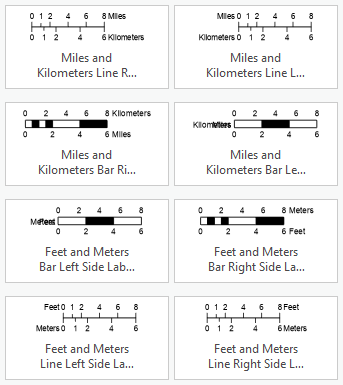
Symboles
- La prise en charge des ressources a été améliorée lors de l’importation de fichiers COLLADA (.dae) ou Wavefront (.obj) comme symboles ponctuels de modèle 3D.
- Les fichiers de modèle 3D possédant une extension .fbx, .dwg, .ifc, .usdc ou .usdz peuvent être importés comme symboles ponctuels de modèle 3D.
- Les éléments de style Color scheme (Combinaison de couleurs) peuvent être inclus avec les styles Web 2D publiés.
- Les performances des couches KML symbolisées avec des images de chemins URL ont été améliorées.
Production
Grilles de dégagement
- Les grilles de dégagement prennent en charge les fonctionnalités suivantes :
- Personnalisation de l’apparence des quadrillages et des étiquettes de quadrillage.
- Attribution simultanée de désignations à un groupe d’entités.
- Insertion d’entités dans une séquence existante.
- Suppression d’entités d’une séquence existante.
Projets
Généralités
- Les connexions d’authentification basées sur OAuth peuvent être configurées avec Google.
Métadonnées
- Vous pouvez maintenant mettre à jour les métadonnées à l’aide de l’éditeur de métadonnées classique ArcGIS AllSource ou de l’éditeur de métadonnées ArcGIS utilisé dans ArcGIS Online. Reportez-vous à la rubrique Éditeur de métadonnées ArcGIS dans la section Présentation rapide.
Python
ArcPy
- Pour un objet Parameter, vous pouvez définir des filtres pour les paramètres composites (paramètres avec plusieurs types de données).
- L’objet Result prend en charge la méthode getCharts pour accéder aux diagrammes créés par un outil de géotraitement.
- La fonction RefreshLayer prend en charge les noms de couche qui incluent des chemins d’accès et les groupes de couches.
- Les astuces sur les types ont été améliorées dans plusieurs fonctions ArcPy, notamment RefreshLayer et PauseDrawing. Les astuces sur les types améliorent l’expérience de création de code dans les environnements de développement intégrés modernes.
- La fonction Describe renvoie les propriétés controlMemberships. Ces propriétés sont disponibles si la table ou la classe d’entités fait partie d’un jeu de données de contrôleur, tel qu’une topologie de géodatabase, un jeu de données réseau ou un réseau de traces.
Module d’accès aux données
- Vous pouvez utiliser la fonction CreateParquetCache ArcPy afin de créer un cache local pour un fichier Apache Parquet volumineux avant d’ajouter les données à une carte ou une scène pour la première fois. Un fichier volumineux peut contenir plus de 500 000 enregistrements, par exemple, ou des centaines de colonnes.
Vous avez un commentaire à formuler concernant cette rubrique ?